

By Vernon Roderick, Last Update: July 31, 2020
Mit einem mobilen Gerät können Sie Aufgaben überall und jederzeit auf einfache und leichtere Weise erledigen. Sie können Kontakte verwalten, Chats und Textnachrichten senden und empfangen, Anrufe, Dokumente, Dateien usw. tätigen. Es enthält wertvolle Informationen, die Sie auf dem Gerät speichern. Bei versehentlichem Verlust oder Löschen ist es wichtig, dass Sie eine Sicherungskopie Ihrer Daten haben, um die Wiederherstellung der Daten zu vereinfachen. Aufführen Ansicht zum Sichern und Wiederherstellen von SMS auf einem ComputerDiese Anleitung enthält mehrere Methoden mit schrittweisen Anweisungen, die Sie befolgen können. Ein anderes Tool namens FoneDog Android Data Backup and Restore kann Ihnen ebenfalls dabei helfen, den Vorgang so bequem wie möglich durchzuführen.
Teil 1: SMS-Sicherungs- und Wiederherstellungsansicht auf dem Computer mit FoneDog Android-Datensicherung und -wiederherstellungTeil 2: Möglichkeiten zum Durchführen einer SMS-Sicherung und Wiederherstellung der Ansicht auf dem ComputerTeil 3: SMS-Sicherung und Wiederherstellung der Ansicht auf dem Computer per E-MailTeil 4: SMS-Sicherungs- und Wiederherstellungsansicht auf einem Computer mithilfe des Cloud-DienstesTeil 5: SMS-Sicherung und Wiederherstellung der Ansicht auf einem Computer mit Samsung KiesTeil 6: SMS-Sicherungs- und Wiederherstellungsansicht auf einem Computer mit Samsung Smart SwitchTeil 7: Zusammenfassung
Wie verwende ich SMS Backup and Restore?? Hier ist eine einfachere und bequemere Möglichkeit für Sie Ansicht zum Sichern und Wiederherstellen von SMS auf dem Computer. Mit der Verwendung der FoneDog Android Daten sichern und wiederherstellen Mit diesem Programm können Sie alle Arten von Daten wie Textnachrichten, Anrufprotokolle, Kontakte, Videos, Fotos, Audios, Apps und vieles mehr sichern. Das Tool scannt Ihr Android-Gerät und gibt die Ergebnisse zurück, die Sie für die Vorschau jeder Datei auswählen können. Anschließend können Sie die Dateien auswählen, die Sie sichern möchten, oder die Datensicherungen vollständig auswählen und auf einem beliebigen Gerät wiederherstellen. Die Verschlüsselung der Sicherungsdateien ist eine weitere Funktion dieses Programms. Alle Arten von Android-Geräten wie Telefone und Tablets werden von diesem Tool unterstützt. Eine kostenlose Testversion steht zum Download zur Verfügung sowie eine 30-tägige Geld-zurück-Garantie für Einkäufe.
Kostenlos TestenKostenlos Testen
Laden Sie die FoneDog Android-Datensicherung herunter und installieren Sie sie von der Website auf Ihren PC. Starten Sie die App. Schließen Sie Ihr Mobilgerät über eine USB-Kabelverbindung an Ihren Computer an.

Wenn Ihr Android-Gerät erfolgreich mit dem PC verbunden ist, wählen Sie die Option Gerätedatensicherung, um fortzufahren. Wenn Ihr Gerät nicht erkannt wird, ziehen Sie es oder das USB-Kabel ab und schließen Sie es erneut an.

Wählen Sie den Datentyp aus, den Sie von Ihrem Android-Gerät sichern möchten. Aktivieren Sie für SMS das Element Nachricht. Wenn Sie eine verschlüsselte Sicherung wünschen, aktivieren Sie die Option und klicken Sie auf die Schaltfläche Start, um mit der Datensicherung fortzufahren. Warten Sie, bis die Sicherung abgeschlossen ist, und stellen Sie sicher, dass während des Vorgangs keine Unterbrechungen auftreten.
Nach Abschluss der Sicherung werden Sie über die Gesamtgröße der Sicherung, die Anzahl der erfolgreichen Sicherungselemente und die Anzahl der fehlgeschlagenen Elemente informiert. Klicken Sie zur Bestätigung auf die Schaltfläche OK.
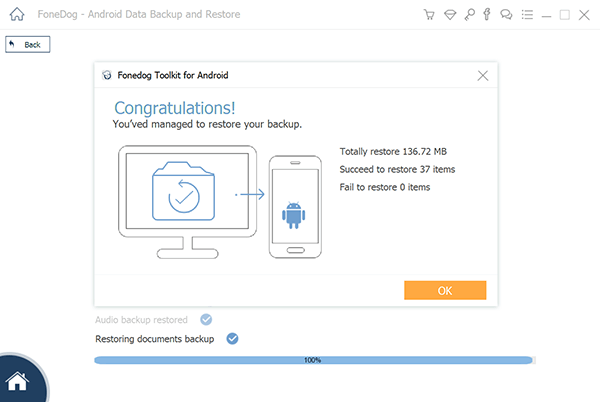
Wenn Sie Ihre Dateien erfolgreich gesichert haben, können Sie diese auf dem ausgewählten Gerät wiederherstellen.
Kostenlos TestenKostenlos Testen
Starten Sie die App FoneDog Android Data Backup and Restore auf Ihrem Computer. Wenn Ihr Android-Gerät erfolgreich mit dem PC verbunden ist, wählen Sie die Option Gerätedatenwiederherstellung, um fortzufahren. Wenn Ihr Gerät nicht erkannt wird, ziehen Sie das Android-Gerät oder das USB-Kabel ab und schließen Sie es erneut an.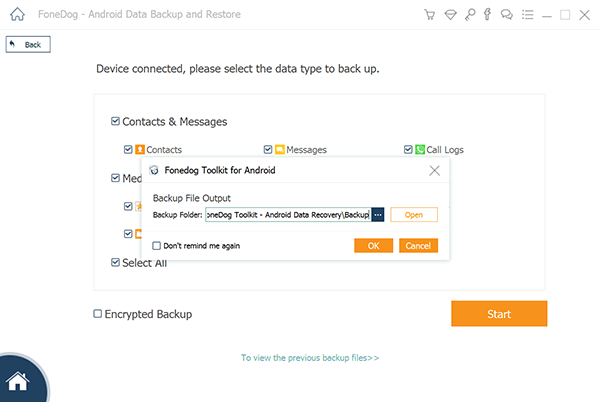
Wählen Sie die Sicherungsdatei aus, die Sie wiederherstellen möchten. Die Details der Sicherungsdatei wie Sicherungsgröße, Name und Datum werden angezeigt. Wenn die Sicherungsdatei nicht verfügbar ist, klicken Sie auf die Schaltfläche Auswählen im unteren Teil des Fensters, um die Sicherung zu laden. Um fortzufahren, klicken Sie auf die Schaltfläche Start.
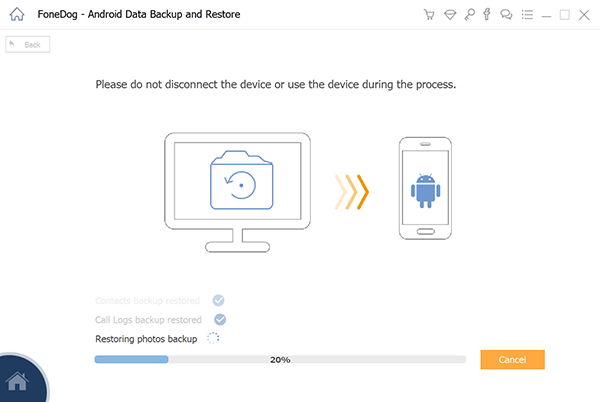
Wählen Sie im linken Bereich die wiederherzustellenden Datentypen aus, z. B. Nachrichten. Die Sicherungsdetails werden angezeigt, z. B. der Sicherungsname, der Gerätename, der Typ und die Android-Version. Um fortzufahren, klicken Sie auf die Schaltfläche Wiederherstellen. Warten Sie, bis der Wiederherstellungsprozess abgeschlossen ist, und stellen Sie sicher, dass keine Unterbrechungen vorliegen.
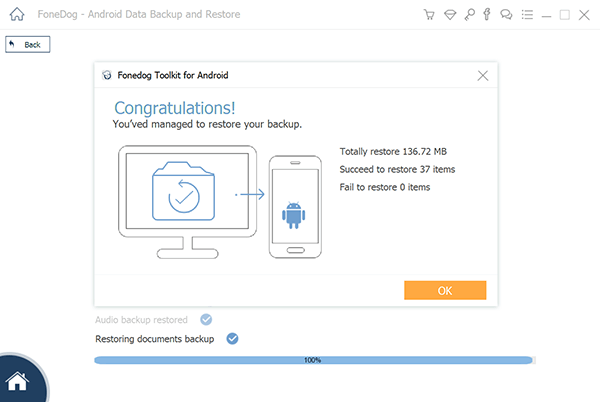
Dieser Abschnitt enthält detaillierte Schritte zur Durchführung Ansicht zum Sichern und Wiederherstellen von SMS auf einem Computer.
Sie können die Datenbankdatei der Textnachrichten: misses.db sichern und auf einer SD-Karte speichern. Sie müssen jedoch Ihr Android-Gerät gerootet haben, um auf die im SQL-Format gespeicherte SMS-Datenbankdatei zugreifen zu können. Die Informationen zur Datenbankdatei, die Sie erhalten können, sind das Datum der gesendeten oder empfangenen Nachricht, der Name des Absenders und die Textnachricht.
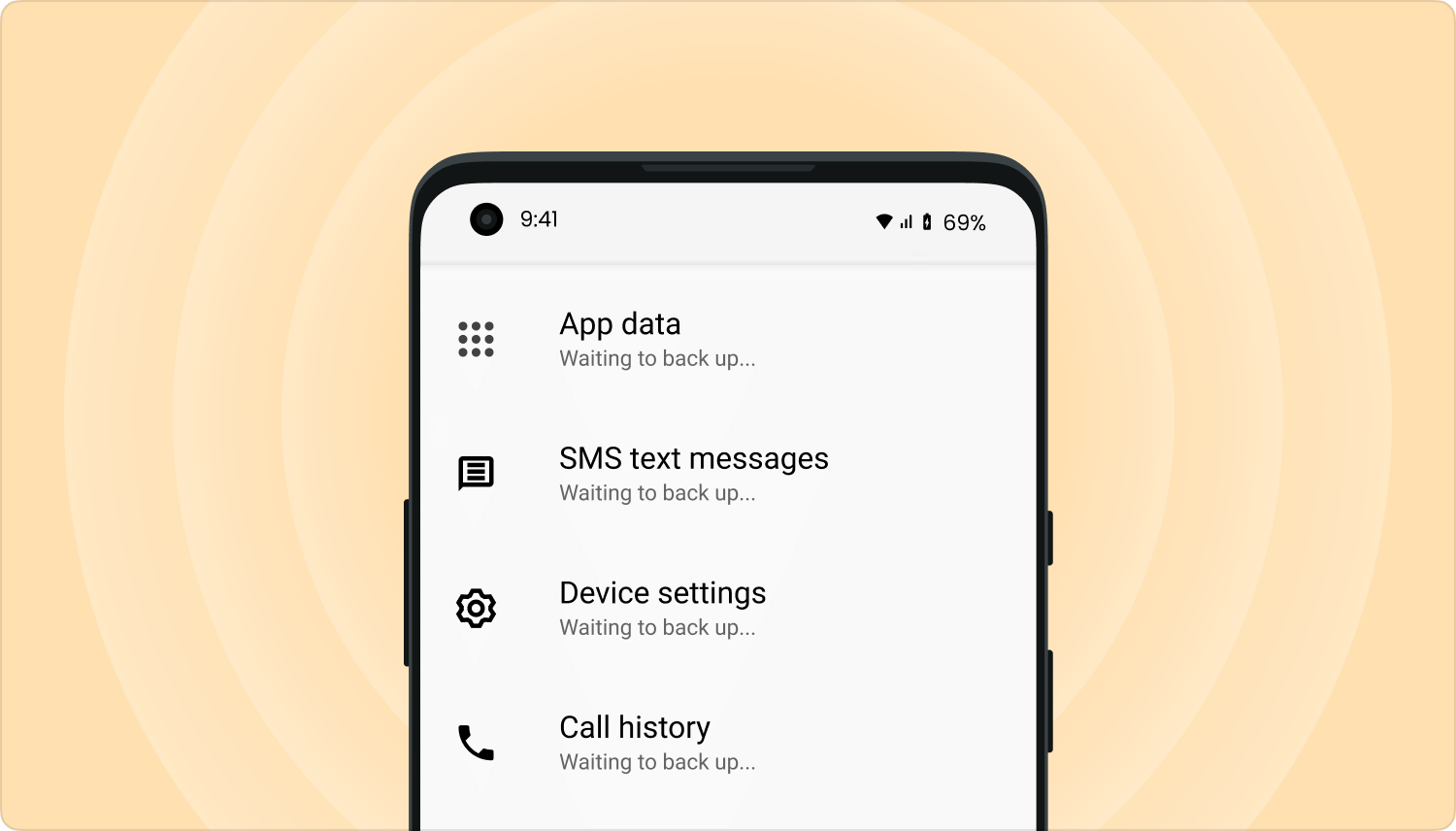
Der Speicherort der SMS-Datenbankdatei kann sich in einem der folgenden Pfade befinden:
SMS App:
./data/data/com.jb.gosms/databases/gommssms.db
Native DB:
./data/data/com.android.providers/telephony/databases/MmsSms.db
./data/data/com.android.providers.telephony/databases/MmsSms.db
./data/user_de/0/com.android.providers.telephony/databases/MmsSms.db
Wenn das Android-Gerät gerootet ist, können Sie über ADB nach dem Speicherort der SMS-Datenbank suchen, da der Speicherbereich mit diesem Befehl geschützt ist, um nach der Datei zu suchen:
find / -name "* MmsSms *"
Ein besserer Ansatz, der einfacher und bequemer ist, ist die Verwendung eines Drittanbieterprogramms wie FoneDog Android Data Backup and Restore, das in einem anderen Abschnitt dieses Artikels ausführlicher erläutert wird. Für die Verwendung dieses Programms ist kein Root-Zugriff auf Ihr Android-Gerät erforderlich, und Sie können die Ansicht auf dem Computer schneller und zuverlässiger sichern und wiederherstellen.
Dieser Abschnitt enthält eine grundlegende Methode zum Durchführen einer SMS-Sicherungs- und Wiederherstellungsansicht auf dem Computer, indem Sie Ihre SMS-Daten für E-Mail freigeben.
Sie können Ihre Textnachrichten auch einfach sichern, indem Sie sie über andere Plattformen wie Auf Google Drive speichern, Samsung Cloud Drive, Outlook, OneDrive, WhatsApp, Messenger und viele mehr freigeben.
Dieser Abschnitt enthält die Schritte zum Durchführen einer SMS-Sicherungs- und Wiederherstellungsansicht auf dem Computer mithilfe von Cloud-Dienstsicherungen wie z Google Drive or Samsung Wolke.
So sichern Sie über Google Drive:
Ihre SMS-Datensicherungen werden auf Google Drive hochgeladen. Melden Sie sich bei Ihrem Google Drive-Konto an und überprüfen Sie, ob die SMS-Daten erfolgreich gesichert und synchronisiert wurden.

So sichern Sie über die Samsung Cloud (nur für Samsung-Geräte):
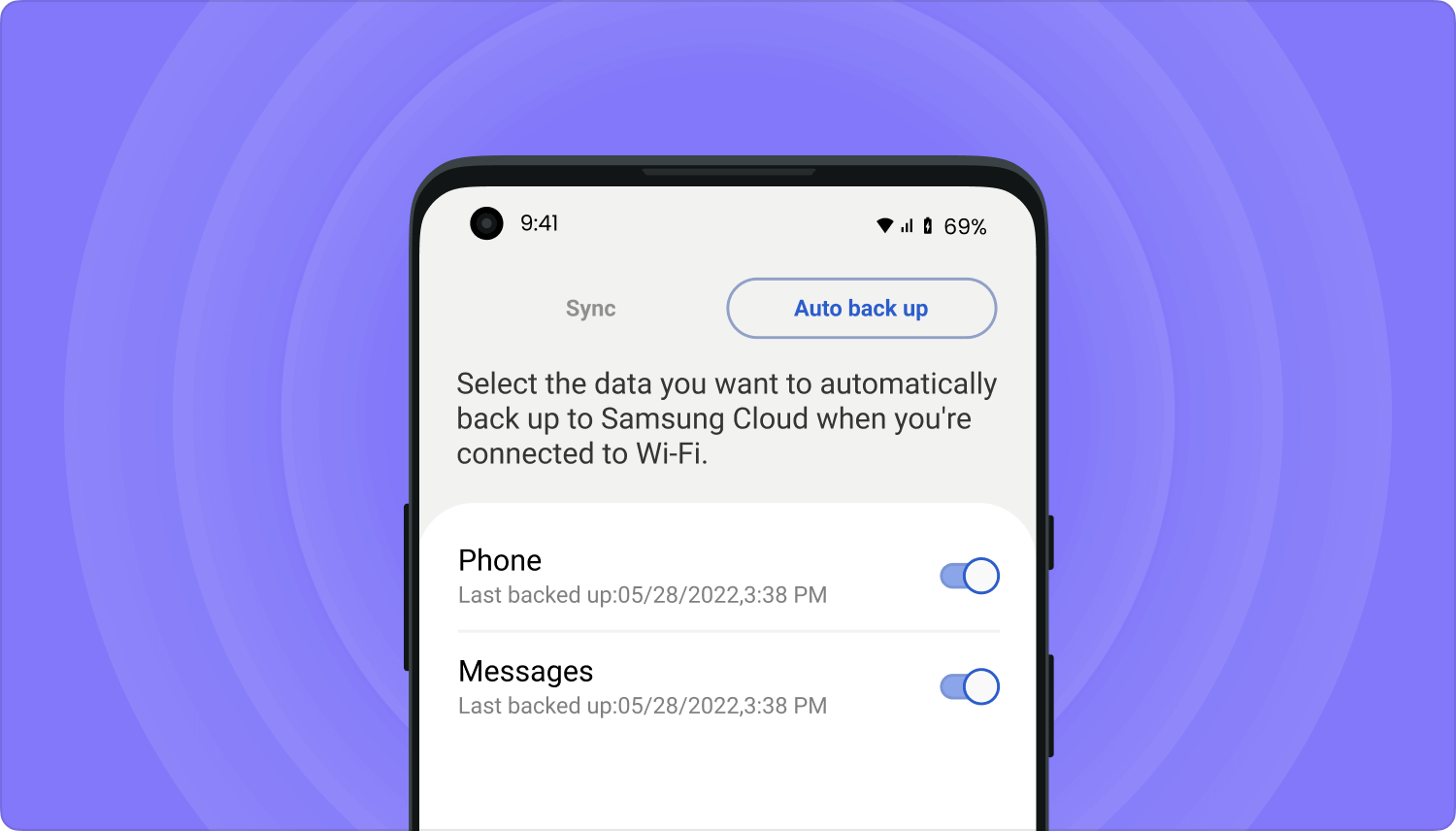
So zeigen Sie die auf Ihrem Google Drive gespeicherte Datensicherung an:
Wenn Sie brauchen, um Backups wiederherstellen Von Google Drive auf Ihr Android-Gerät können Sie dies nur durch Zurücksetzen auf die Werkseinstellungen tun.
Ein besserer Ansatz für die Durchführung der SMS-Sicherungs- und Wiederherstellungsansicht auf dem Computer besteht darin, ein Drittanbieter-Tool wie FoneDog Android Data Backup and Restore zu verwenden, um einen sichereren und einfacheren Vorgang zu gewährleisten. Dies wird in einem anderen Abschnitt dieses Artikels ausführlicher erläutert.
Kostenlos TestenKostenlos Testen
Einige Programme speichern die exportierten Textnachrichten als XML- oder HTML-Datei. Um diese Dateien lesen zu können, müssen Sie eine kostenlose Drittanbieter-App wie Notepad ++ verwenden.
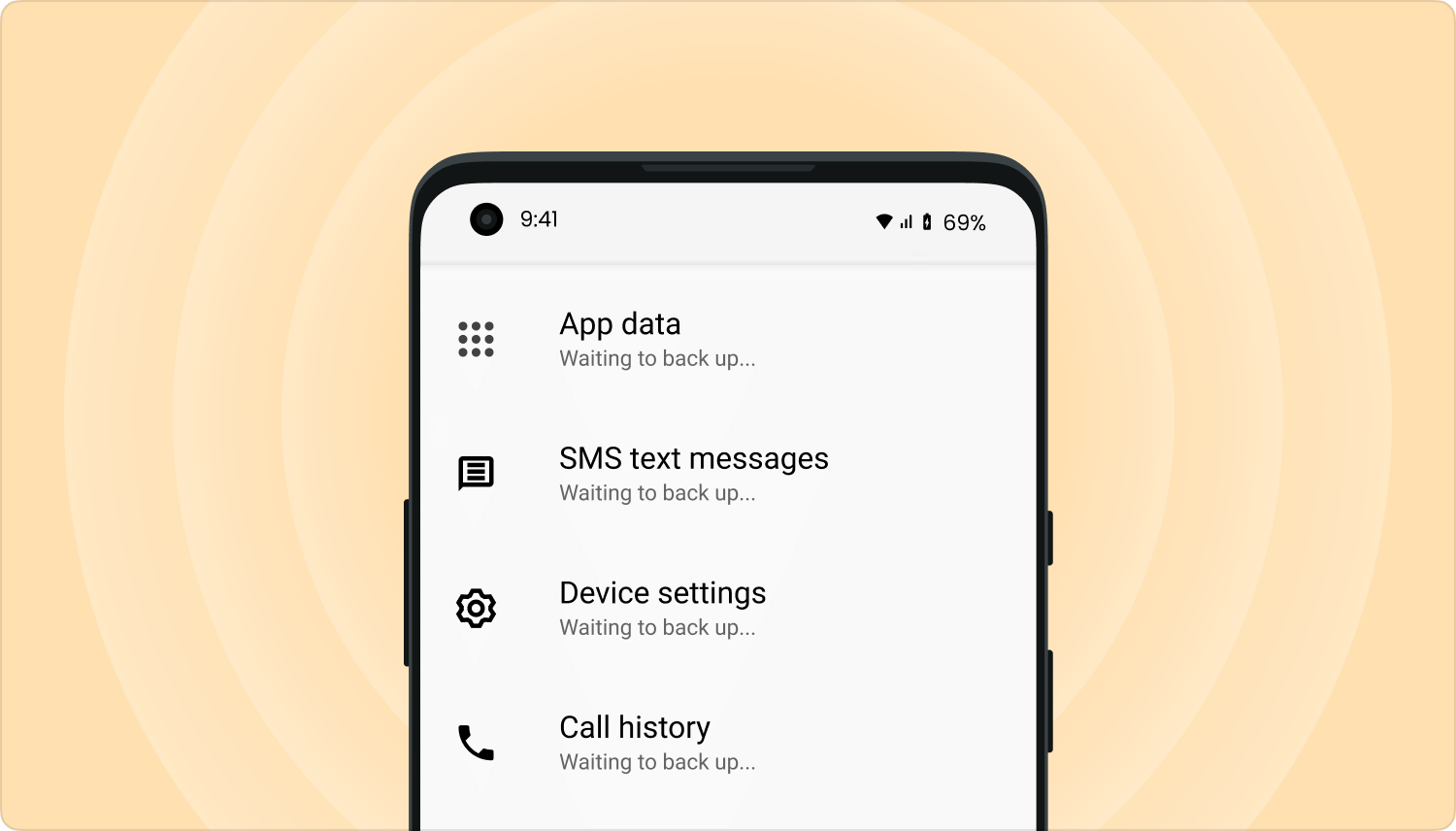
So stellen Sie Kontakte aus der Samsung Cloud wieder her (nur für Samsung-Geräte):
Hinweis: Erstellen Sie vor der Wiederherstellung eine Sicherungskopie Ihrer Daten, da die neuen Daten die vorherigen Daten ersetzen.
Dieser Abschnitt enthält detaillierte Anweisungen zum Durchführen einer SMS-Sicherungs- und Wiederherstellungsansicht auf dem Computer mithilfe des offiziellen Samsung-Programms Samsung Kies, mit dem Daten zwischen Geräten synchronisiert werden. Dies gilt nur für Samsung-Geräte.
Anstelle der Option Sichern / Wiederherstellen können Sie die Textnachrichten auch mit der Option Importieren / Exportieren kopieren:
Dieser Abschnitt bietet eine weitere Möglichkeit, eine SMS-Sicherungs- und Wiederherstellungsansicht auf einem Computer mit dem offiziellen Samsung-Programm Samsung Smart Switch durchzuführen, um Daten zwischen Geräten einschließlich Textnachrichten zu übertragen. Dies gilt nur für Samsung-Geräte.
Auf Ihrem Mobilgerät gespeicherte Textnachrichten können wichtige Informationen enthalten. Es wird empfohlen, Ihre Daten regelmäßig zu sichern. In diesem Artikel wird erläutert, wie Sie die SMS-Sicherungs- und Wiederherstellungsansicht auf dem Computer durchführen, damit Sie bei Datenverlust oder -löschung die Dateien problemlos auf Ihrem Gerät wiederherstellen oder die Daten zwischen Geräten synchronisieren können. Für eine zuverlässigere und einfachere Methode können Sie auch das Programm FoneDog Android Data Backup and Restore verwenden, um den Vorgang auszuführen.
Hinterlassen Sie einen Kommentar
Kommentar
Android Data Backup & Restore
Sichern Sie Ihre Android-Daten und stellen Sie sie wahlweise auf Android wieder her
Kostenlos Testen Kostenlos TestenBeliebte Artikel
/
INFORMATIVLANGWEILIG
/
SchlichtKOMPLIZIERT
Vielen Dank! Hier haben Sie die Wahl:
Excellent
Rating: 4.8 / 5 (basierend auf 108 Bewertungen)